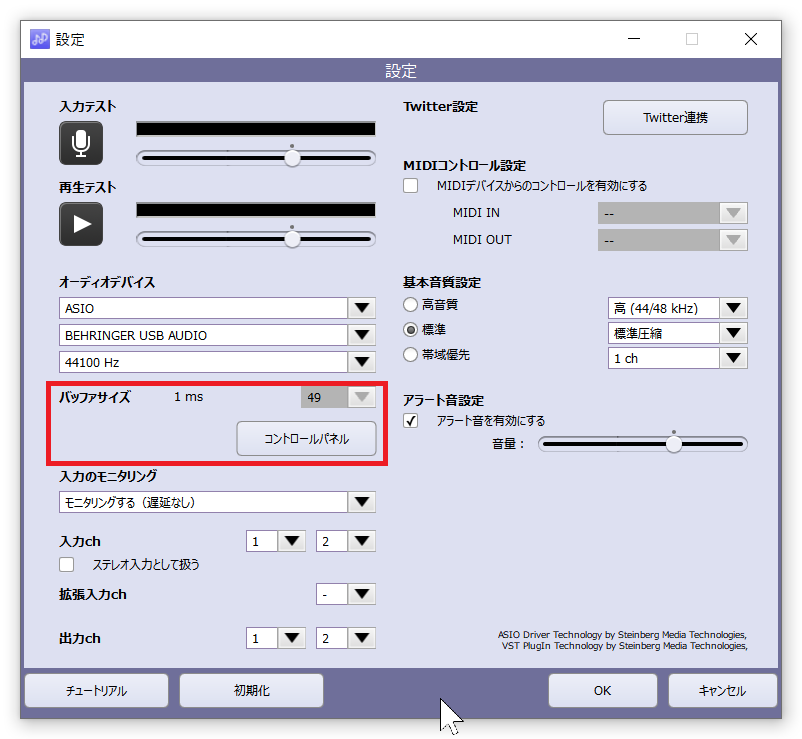
| �������@�ڎ��@������ | ||
|---|---|---|
| ��SYNCROOM�Ƃ́� | ���Q�����邽�߂̏����� | ���Q�����闬�ꁚ |
| ���Q�����镔����I�ԁ� | �����ʂ̃o�����X������ | |
| ���x���̃`���[�j���O�� | �ʃ`���[�j���O(Win) | �ʃ`���[�j���O(Mac) |
| ��BEHRINGER�̏�� | ||
�܂��A�p�\�R�����K�v�ł��BWindows�ł�Mac�ł��\���܂���B
�������A��q����l�b�g����̖��ŁA�L��LAN�̌���������̂��]�܂����ł��B
Windows�ł���AWindows10�����삵�āA��������4GB�ȏ㓋�ڂ���Ă���Ζ��Ȃ��ł��B
���Ƀl�b�g����ł��B�����/�L��LAN/IPv6�̎O�_�Z�b�g���]�܂����ł��B
������A�ɂ��Ă͂�����̃l�b�g�_��Ɋւ����̂Ȃ̂ŁA�Ȃ��Ȃ�������Ǝv���܂����A����̒ʐM�@��̑������l����ƁA��������Ɍ_��ύX���Ă��ǂ��̂����B
�����v�킹��ق�SYNCROOM�͊y�����ł��B
�L��LAN�A�ɂ��Ăł����A������̃l�b�g�_������ŃC���^�[�l�b�g�ƍ����łȂ����Ă��Ă��A
���[�^�[��PC�̊Ԃ̒ʐM���x���ƈӖ�������܂���B
Wi-Fi�Ή��̃��[�^�[�͂��낢��@�킪�o�Ă��āA�u�����v��搂��Ă�����̂�����̂ł����A
�����܂ł�����iPC���猩�ă_�E�����[�h�j���d���������̂������ł��B
SYNCROOM�ŏd�v�Ȃ̂́A���iPC���猩�ăA�b�v���[�h�j�ł��B
Wi-Fi���[�^�[�̃X�y�b�N�����Ă��A����100Mbps�ȏ���������Ă���@��͂قƂ�ǂ���܂���B
��������50Mbps�O��ł��B
����L��LAN�̏ꍇ�ALAN�P�[�u���̎d�l�ɂ����܂����A
��艺��Ƃ��ACAT5e��1,000Mbps�ACAT6��10,000Mbps�̒ʐM���\�ł��B�܂��A�����S�R�Ⴂ�܂���ˁB
�������Ă��Ȃ��̂ŁA���ۂ�SYNCROOM���g�p���Ă���ۂɁA�ǂ��܂őш悪�K�v���͉���Ȃ��̂ł����A
�T��100Mbps���x�͕K�v���Ǝv���܂��B����āAWi-Fi���ƒx������������\���������Ȃ�܂��B
IPv6�A�ɂ��ẮA����_�̎����₨�g���̃��[�^�[�̃}�j���A�����Q�Ɖ������B
����10���N�̊ԂɌ_����s�����ꍇ�A��{�I�ɂ�IPv6���L���ɂȂ��Ă���͂��ł��B
PC���ł����ɐݒ��ύX���Ă��Ȃ���A�ŏ�����L���ɂȂ��Ă���̂����ʂł��B
������IPv6���L���ɂȂ��Ă���ꍇ�AIPv4�̑���Ƃ�IPv4�ŁAIPv6�̑���Ƃ�IPv6�ŒʐM���邱�ƂɂȂ�܂��B
�Ȃ��AIPv6�͏]����IPv4�ɕς��A�����ʐM�̋K�i���Ǝv���ĉ������B
�����āA�I�[�f�B�I�C���^�t�F�[�X�ł��B
�ȒP�Ɍ����ƁA�}�C�N��y�킩��o�鉹���p�\�R���ɓ��͂��邽�߂̋@���ł��B
���̃p�\�R���ɂ́A�w�b�h�t�H���[�q��}�C�N�[�q�ALINE-IN�Ȃǂ����ڂ���Ă��܂����A
SYNCROOM�ł͂قƂ�ǎg�����ɂȂ�܂���B
���̂Ȃ�ASYNCROOM�ł͎Q���ғ��m�̉����������ŁA�x�������A�����ő��ݒʐM�����邽�߂ɁA
Windows���ł��uASIO (Audio Stream Input Output) �v�Ƃ����K�i�̒ʐM�𗘗p���Ă���A
���̋K�i�ɑΉ����Ă�����o�͋@��ƃh���C�o�[���K�v�ƂȂ邽�߂ł��B
ASIO�� Steinberg �Ђ̒���I�[�f�B�I���o�͂̋K�i�ł��B
���̂��߁ASteinberg�Ђ��̔����Ă���I�[�f�B�I�C���^�t�F�[�X�̑�������ԗǂ��ł��B
������@�ނ�����Steinberg�Ђ�UR12��UR22mkII�Ȃǂ���r�I�����߂ł��B
�Ȃ��A�}���`�G�t�F�N�^��USB�o�́A���^�~�L�T�[��USB�o�͂ł���p�o���܂��B
Mac���ł�Core Audio�Ƃ����K�i���g�p����܂��B�ǂ���Windows���ASIO�����A
MacOS���CoreAudio�̕����x���ϐ�������悤�ŁAMacOS�̏ꍇ�A40ms�O��ł����܂�x���������܂���B
���Ȃ݂ɁA�����g�́AWindows10��BEHRINGER XENYX 302USB�Ƃ���USB�Ή��̏��^�~�L�T�[���g���Ă��܂��B
���Ȃ�̂ɔ��\���ꂽ�@��ł����AASIO�ɑΉ����Ă���̂ŁA�S�����Ȃ��g���Ă��܂��B
�Ȃ��AWindows10�ł������h���C�o�[�����p�ł��邱�Ƃ��������A�����K�ɂȂ�܂����B
�ڂ����͂��̃y�[�W�̌㔼���Q�Ɖ������B
�y��A�ɂ��Ă͐����͕s�v�ł����ˁB�F���Z�b�V�����ɎQ�����邽�߂̋@�ނ��������ĉ������B
�I�[�f�B�I�C���^�t�F�[�X�ɐڑ�����P�[�u�����K�v�ł��B
�Ō�ɐS���ł��B���́A���ꂪ��ԕK�v�������肷��B�B�B
��ʓI�Ƀ��C�u�n�E�X���ōs���Ă���Z�b�V�������l�A�l�b�g���[�N�z���ɎQ�����Ă��郁���o�[�͐l�Ԃł��B
�Q���ғ��m�A���݂������X�y�N�g���A�v�����������Đڂ���ׂ����ƍl���܂��B
���̂��߁A�����ɓ������ۂɂ̓`���b�g�ň��A����A������x�̎G�k�͍\���܂��A�Ȗڂ≉�t���e�Ƃ͊W����
�v���C�x�[�g�Ȃ��Ƃ����@��t�@�蕷���Ȃ��i�o��n����Ȃ����炗�j�A
�Q���҂̒x����g���u���̉����ɂ͐ϋɓI�ɏ�����A�Ȃǂ̐ߓx���������s�������߂��܂��B
�܂��A�Q������ۂɁu�}�C�N�������`���b�g�ł������A�̏�ԂŊy�퉉�t�����s���v�Ƃ����s�����\�ł����A
�X���[�Y�ȋȌ����Q�������o�̎�n�D�̋��ʓ_��T���A�Ƃ����ϓ_����A
�ϋɓI�ȃR�~���j�P�[�V���������߂��܂��B
�y�퉉�t�҂̏ꍇ�A�}�C�N�͕K�{�ł͂���܂���B���͂��x���Ă��S�R�\��Ȃ��̂ŁA
�`���b�g�łǂ�ǂ�悤�ɂ��āA�Q���ғ��m�̌𗬂�[�߂܂��傤�B
�Ƃ͂����A�ŏ��͒N�������S�҂Ȃ̂ŁA�C�y�ɃZ�b�V�����ɎQ�����āA���낢��o�����Ă݂�̂��ǂ��Ǝv���܂���B
�e�X�g���[���ł̊m�F���I�������A���[���ꗗ�߂āA�Q���o�������ȕ����������܂��B
���̍ۂɖڈ��ƂȂ�̂���������R�����g�A�^�O�Ȃǂł��B
�F�X�ȃL�[���[�h���o�Ă��Ă���̂ŁA�ȉ����Q�l�ɂ��Ă݂ĉ������B
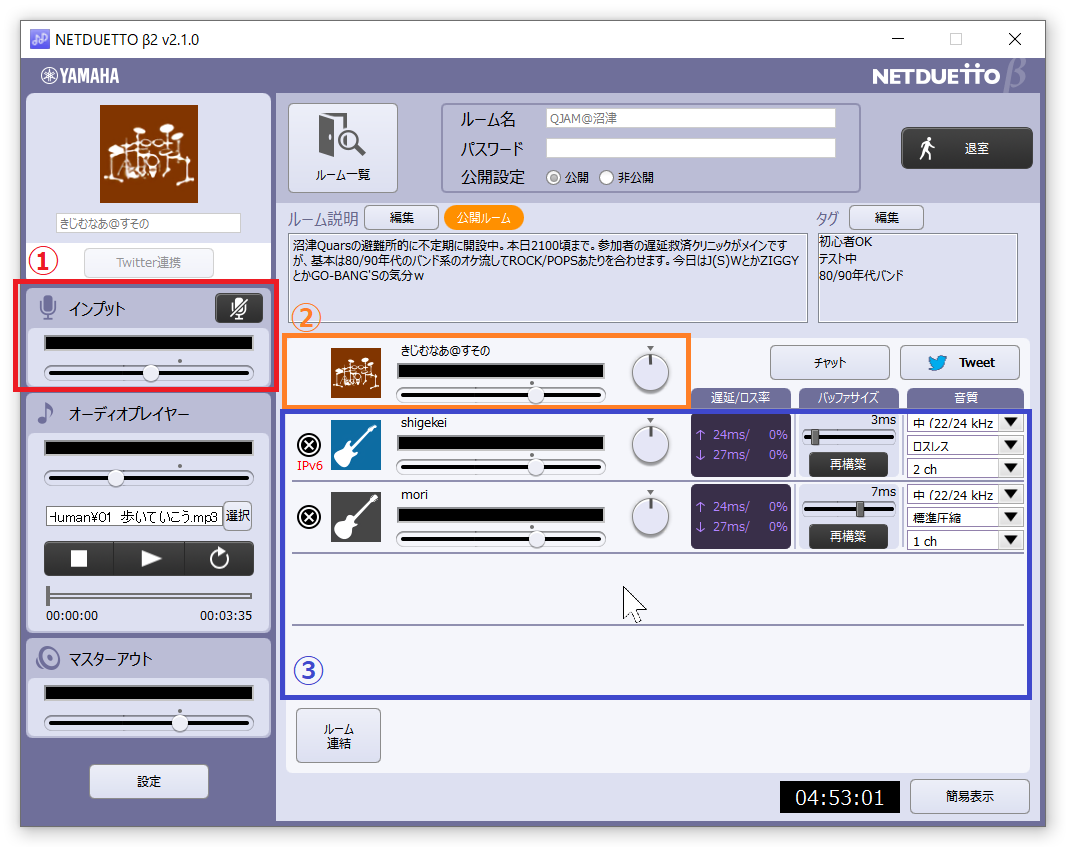
�����ɓ���ƁA�E���ɇA�ƇB���\������܂��B
�A�A�B�ɂ��Ă��A�ŏ��̓Q�[�W�̂W���ڂɍ��킹�܂��B���̏�ԂŎ����̉����傫���ꍇ�A
�@�ł͂Ȃ��A�A�̃X���C�_�������āA�����ɕ������鎩���̉��ʂ����������܂��B
����̉����傫���Ɗ������ꍇ�A�B�̃X���C�_�������āA�����ɕ������鑊��̉��ʂ������܂��B
����ŁA���̎Q���҂Ƃ̃o�����X���o���܂��B
�Ȃ��A�S�̓I�ɉ����傫���ꍇ�ɂ́A�����́u�}�X�^�[�A�E�g�v�������邩�A
�I�[�f�C�I�C���^�t�F�[�X���̃w�b�h�t�H���o�͂������܂��傤�B
�����_�̌l�I�Ȋ��o�ł́AWindows����30ms�ȉ��AMac���ł�40ms�ȉ���
�x���̖����Z�b�V�������\�Ȃ悤�ł��B
�x������������|�C���g�͂���������܂��̂ŁA�ȉ����Q�l�ɉ\�Ȕ͈͂Œ������Ă݂Ă��������B
[Windows���̐ݒ���]
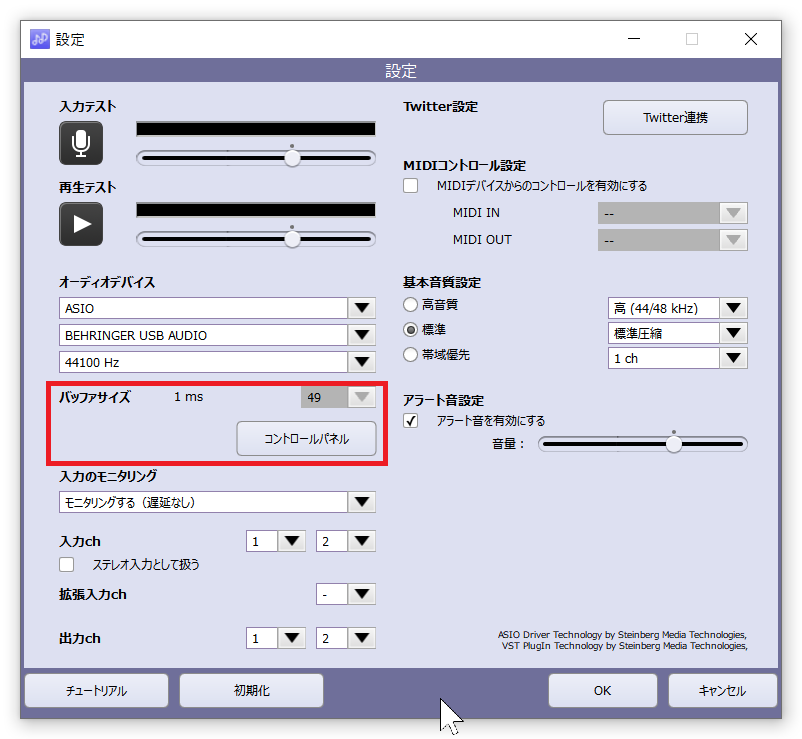
[�R���g���[���p�l��-Steinberg�̏ꍇ]
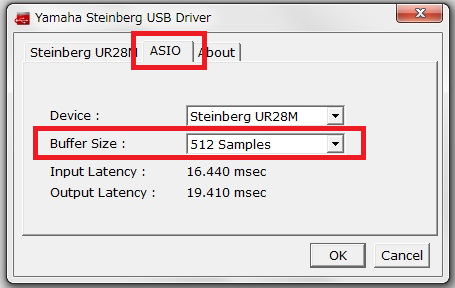
[�R���g���[���p�l��-BEHRINGER�̏ꍇ]
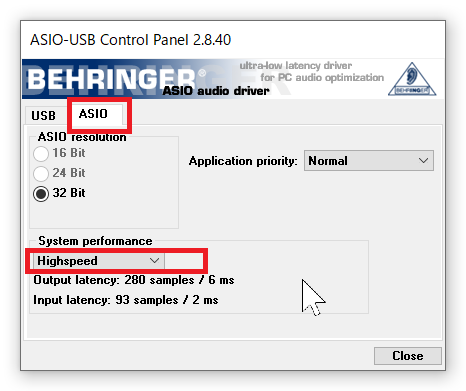
[Mac���̐ݒ���]
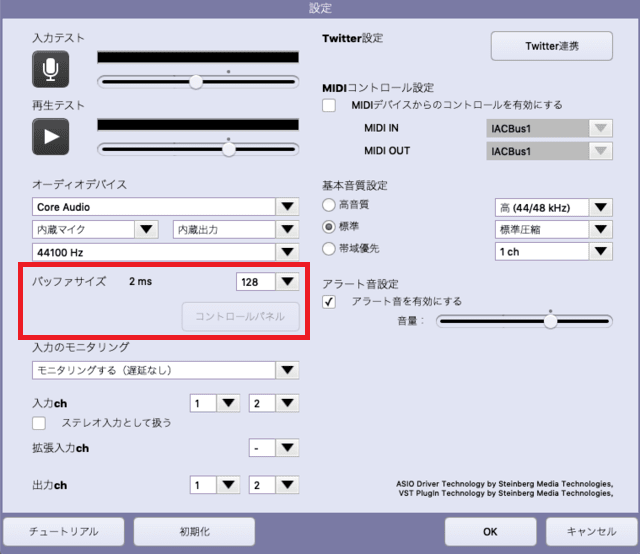
��L�̒������s���A���C����ʂŁu�ڍו\���v���N���b�N�����ۂ̒x���̐����������Ƃ��A
30ms�ȉ��ɂȂ�Ύx��͂���܂���B25ms�ȉ��ł���ΗD�G�ł��B
�������A���̐��l�́u�Y���̑���Ƃ̒ʐM���x�v�ɂȂ�̂ŁA�����̊��������獂���ł��A
���肪�x���ꍇ�͑���̑��x�Ɉ��������܂��B�����Ӊ������B
�܂��A�����̃l�b�g����ɂāuIPv6�v��L���ɂ��Ă���ꍇ�ŁA������uIPv6�v���L���̏ꍇ�A
[IPv6]���\������܂��B
�\�����ꂽ����Ƃ̒ʐM�́A�\������Ȃ��Q���҂Ɣ�ׂĒx�������Ȃ��͂��ł��B
����ASIO4ALL�Ȃ�h���C�o�[�ł����A
�ȒP�Ɍ����ƁuASIO�h���C�o�[������Ă��Ȃ��I�[�f�B�I�C���^�[�t�F�C�X��ASIO�Ή��ɂł���\�t�g�v�ł��B
�ڂ����͐������܂��ABEHRINGER�����Ă�������h���C�o�[�ł͖������߁A
SYNCROOM�Ŏg�p����ƁA������{�L��LAN�ł�40ms�O��̒x�����������܂��B
�����������̍ŏ��́uASIO4ALL�v���g���Ă����̂ł����ASYNCROOM�ɌX�|���Ă����ɂ�āA
�x�����C�ɂȂ��Ă��Ă��܂��܂����B
�܂��A���̒x�������Ȃ����ɂ����f�������Ă��邱�ƂɐS�ꂵ���v���A���낢�뎎�s��������Ă܂����B
����ȏ���ς���������������̂ŁA�ȉ��ɋL�ڂ��Ă����܂��B
�g�p������������܂��̂ŁA�������̊����m�F���A��Ƃ��Ă݂Ă��������B
���s���Ă��S���A���C���X�g�[������ASIO4ALL����꒼���A�ň��ł��ŏ��̏�Ԃɂ͖߂�܂��̂ŁA�����S����
2.�C���X�g�[���̑O����
���ɁA�C���X�g�[���̑O�����ł����A����ASIO4ALL���C���X�g�[�����Ă�����́A
�A���C���X�g�[�����ĉ������B�����̃h���C�o�[�����݂���ƁA
����ɓ��삵�Ȃ��ꍇ������܂��B
�܂��A�C���X�g�[�����ɂ͓r���Łu�����ŃI�[�f�B�I�C���^�t�F�[�X���q���łˁv�Ƃ����w�����o��̂ŁA
��������USB����@����Ă����ĉ������B
3.�C���X�g�[���̎��s
ASIO4ALL�̃A���C���X�g�[���A�@��̈��������AOS�̍ċN��������������A�C���X�g�[�����J�n���܂��B
�_�E�����[�h����zip�t�@�C����W�J���ASetup.exe�����s���܂��B
�ŏ��̃_�C�A���O�̌���I����ʂł́A�u���{��v��I�т܂��傤�B
�������A�C���X�g�[��������ɕ\�������e��̃I�v�V������ʂ͉p��Ȃ̂ł����Ӊ������B
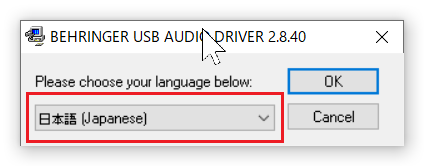
���̃_�C�A���O�ŁuUSB-AUDIO�C���X�g�[���v�̃A�C�R���������N���b�N���A���炭�҂��܂��傤�B
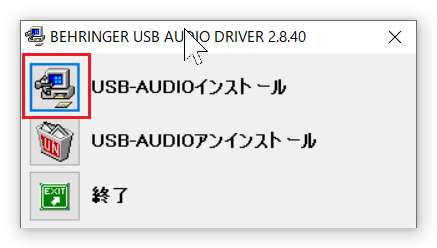
�C���X�g�[����ʂ̓r����USB�@���ڑ����ĉ������A�Ƃ�����ʂ��o����A�@���ڑ����܂��B
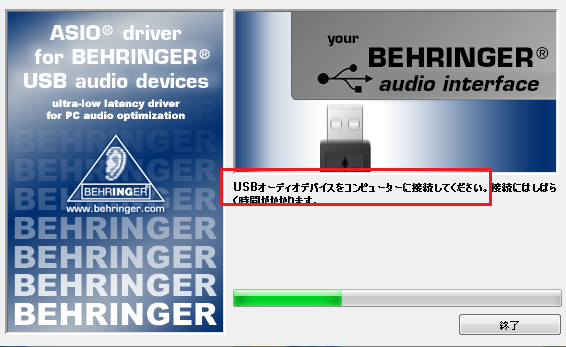
����ŃC���X�g�[�����������܂����BOS���ċN�����܂��傤�B
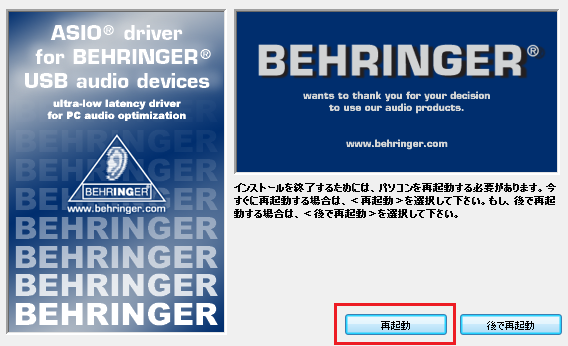
4.SYNCROOM�̐ݒ�
���悢��ASYNCROOM���N�����܂��B
�N����̏�����ʂ̍����ɂ���[�ݒ�]���N���b�N���A�\�������_�C�A���O�ŁA
�I�[�f�B�I�f�o�C�X�̂Ƃ��낪�A[ASIO][BEHRINGER USB AUDIO][44100Hz]�ɂȂ��Ă��邱�Ƃ��m�F���܂��B
[48000Hz]�ɂȂ��Ă���ꍇ�A[44100Hz]�ɕύX���������A���̕��Ƃ̒ʐM�����肷��悤�ł��B
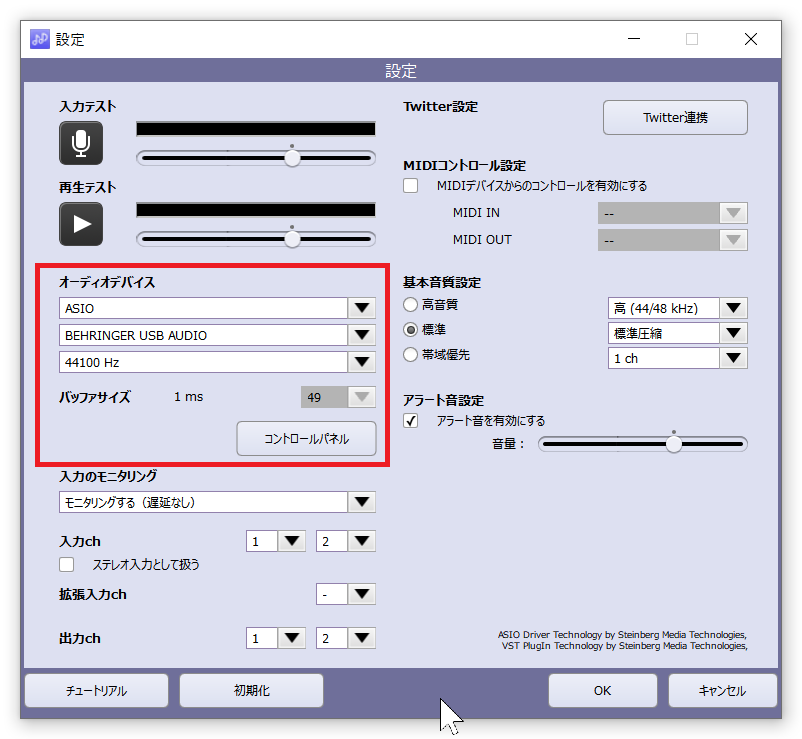
�ݒ�_�C�A���O�̍����ɂ���[�R���g���[���p�l��]���N���b�N���܂��B
�\�����ꂽ�_�C�A���O��[USB]�̃^�u�ŁA
Device��[BEHRINGER USB AUDIO]�AOutput/Input�̗����Ƀ`�F�b�N�������Ă��邱�Ƃ��m�F���܂��B
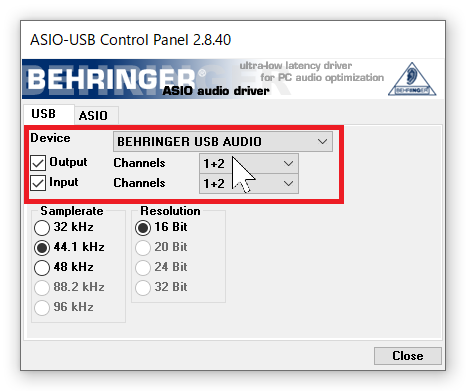
����[ASIO]�̃^�u��I�����ASystem performance���uHighspeed�v�ɕύX���܂��傤�B
�����̕\����2ms-6ms���炢�ɂȂ�ΐ����ł��B
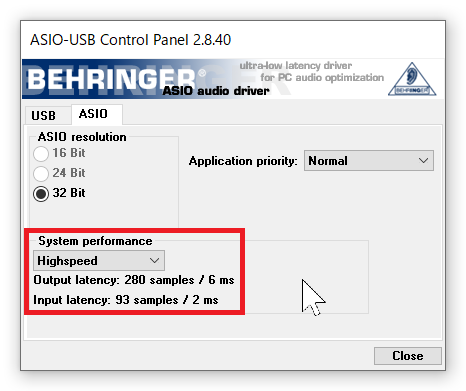
�����A�ݒ�͈ȏ�ƂȂ�܂��B����ŁA30ms�ȉ��̒x���ʼn��K�ȉ��t���o����͂��ł��B
[�w�b�h�t�H���̐ڑ��ɂ���]
�����̃h���C�o�[���g�p�����ꍇ�APC��̃I�[�f�B�I�o�͐ݒ肪�yUSB AUDIO�Œ�z�ɂȂ�܂��B
����́APC��Ŕ����������͑S��USB�o�R�ŃI�[�f�B�I�C���^�[�t�F�[�X���ɏo�͂���邱�Ƃ��Ӗ����܂��B
���̂��߁APC���̃X�s�[�J�[��w�b�h�t�H���[�q�ɂ͉������Ȃ��Ȃ�܂��i�������AUSB�ڑ����O���Ζ߂�܂��j�B
����āASYNCROOM���g�p����ۂ̃��j�^�����O�̓I�[�f�B�I�C���^�t�F�[�X���ōs�����ƂɂȂ�܂��B
��̓I�ɂ́A�I�[�f�B�I�C���^�t�F�[�X���̃w�b�h�t�H���[�q�ŁASYNCROOM�̂��ׂẲ������ƂɂȂ�܂��B
[�@��̐ڑ����@�ɂ���]
�ȉ��A�uXENYX 302USB�v���ɐڑ����@���L�ڂ��܂��B
�܂��̓}�C�N�A�y��̐ڑ��ł��B
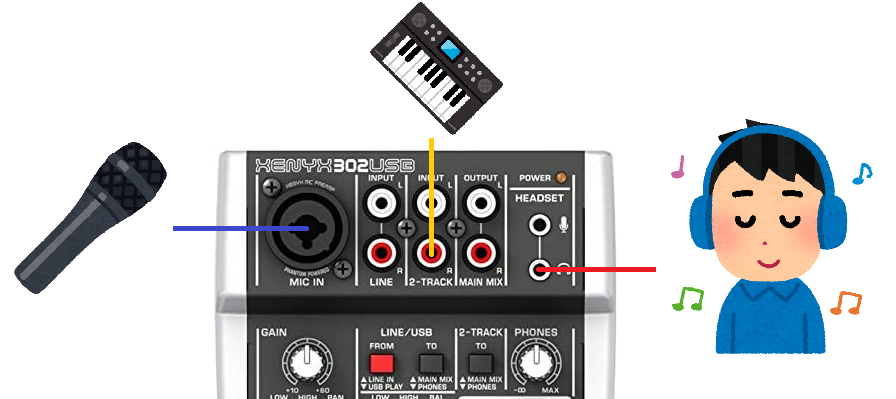
���ɋ@��̐ݒ�ł��BXENYX 302USB�̏ꍇ�A�F�X�ȃ{�^��������܂����A�ȉ��̐ݒ�Ő��퓮��o���Ă��܂��B
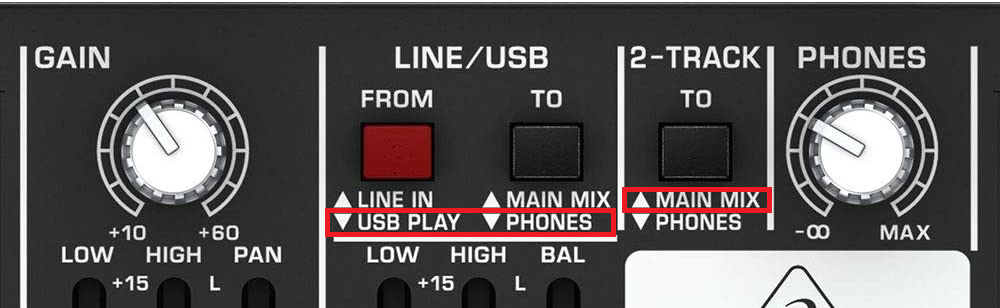
[�����̉����_�u���ĕ�������ꍇ]
SYNCROOM�̐ݒ�ŁA[���͂̃��j�^�����O]�Ƃ������ڂ�����܂��B
�ʏ�́A�u�x������v�ɐݒ肷��̂��ǂ��Ƃ���Ă��܂����A
�������o�͂�������SYNCROOM����Ԃ��Ă��鉹���_�u���ĕ�������ꍇ������悤�ł��B
���̏ꍇ�A�u�x���Ȃ��v��I�����邱�ƂŁA�_�u���̒ጸ���s���A
�������͎v�����āu���j�^�����O���Ȃ��v��I�����邱�ƂŁA�_�u���͖����Ȃ�܂��B
�������A�����������Ă��鉹�ƁA���̉��t�҂������Ă��鉹�ɂ̓_�u���̕������x�����������Ă���̂ŁA
�����Ӊ������B
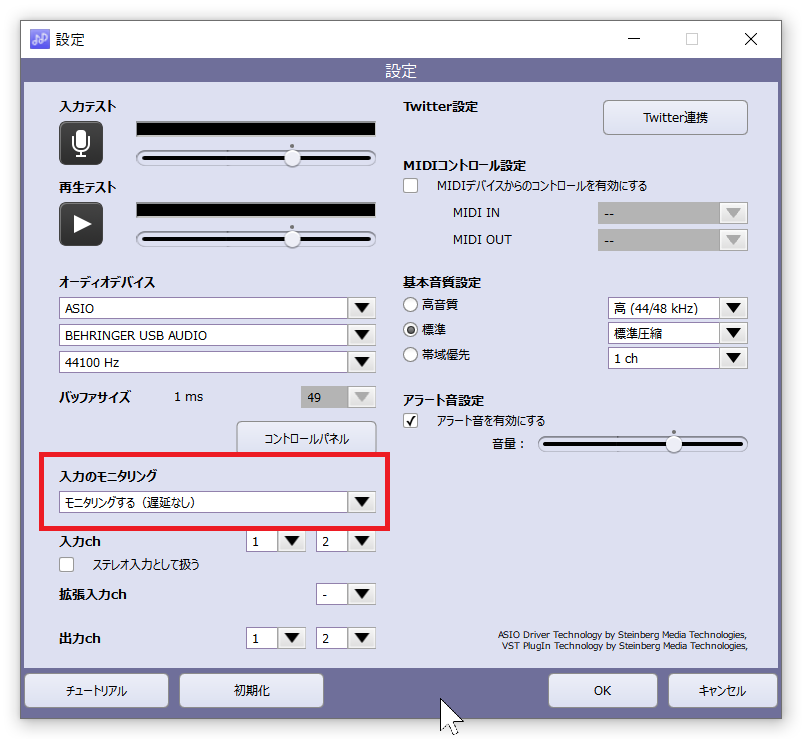
�ȏ�ł��B